TAE云服务
简介
在线编辑器为TAE开发者提供了一个能够快速查看、编辑、部署代码的工具。编辑器支持快捷键操作,对各种常用格式的文件自动进行代码补全和语法校验;
支持设置编辑模式(如tab size)和阅读模式(如切换黑白视图),并自动记住您的使用习惯。点击左侧菜单"AppEngine"->"IDE"进入在线IDE。
新建工程
点击工程栏的右侧的+号进行工程的创建,如图:
第一步: 选择应用
选择应用的目的有两个:
- 方便获得代码;
- 方便关联部署的应用环境。
第二步: 选择代码来源
在线IDE支持5种获得代码的方式:
- 从历史版本导入
您可以选择应用(测试环境)曾经部署过的历史版本;
说明:
如果应用语言类型是Java, 那么历史版本中存储将会是war包。 - 从正式环境导入
和历史版本类似, 您可以直接从应用的正式环境获得代码。 - 从文件上传导入
您可以直接选择本地的zip或者war包进行上传。
说明:
目前只能上传不大于20M的文件。 - 从代码仓库导入
如果您的应用开通了代码仓库, 您可以从代码仓库中获得代码。
说明:
对于GIT我们目前支持Commit和Push, 对于SVN暂时只支持获得代码。 - 从官方示例导入
您可以直接导入我们的官方示例代码。
说明:
请正确选择DEMO的语言类型是否和您当前应用的语言类型相同。
第三步: 创建新工程
您可以编辑工程名称和工程的全局的编码方式,在确认后, 系统会进行代码的获取, 工程的初始化, 这个过程耗时可能会略长, 请耐心等待。
文件操作
操作区域
在左侧工程目录区和右侧编辑区均可以使用右键来唤出操作菜单,操作菜单如图:
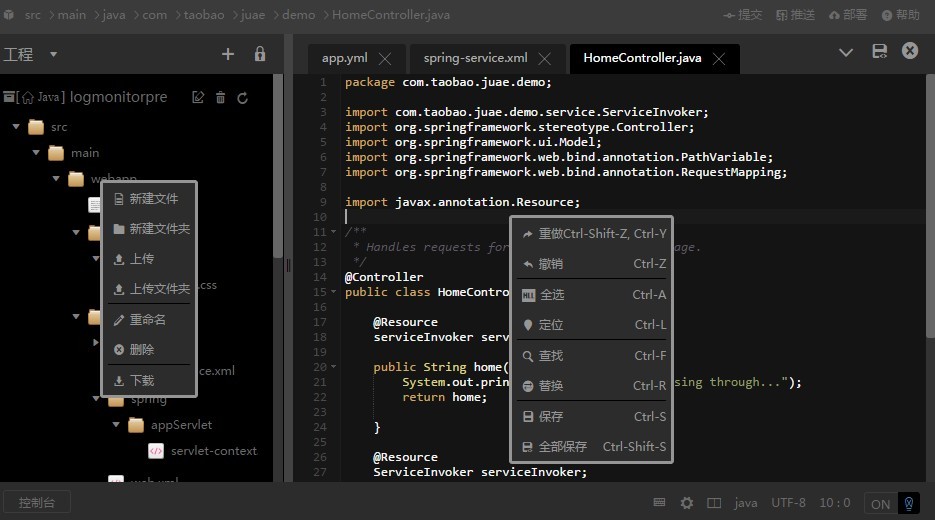
新建文件
新建文件或文件夹支持本地上传。上传文件夹需要将您要上传的文件夹压缩成zip文件, 在上传后我们会自动为您解压缩。
替换文件
右侧编辑区支持本地文件替换,只需将您本地的同类型文件拖拽到编辑区即可完成文件内容的替换。
保存文件
当前文件和服务端文件有冲突时提供分屏视图查看、对比和解决冲突,如图:
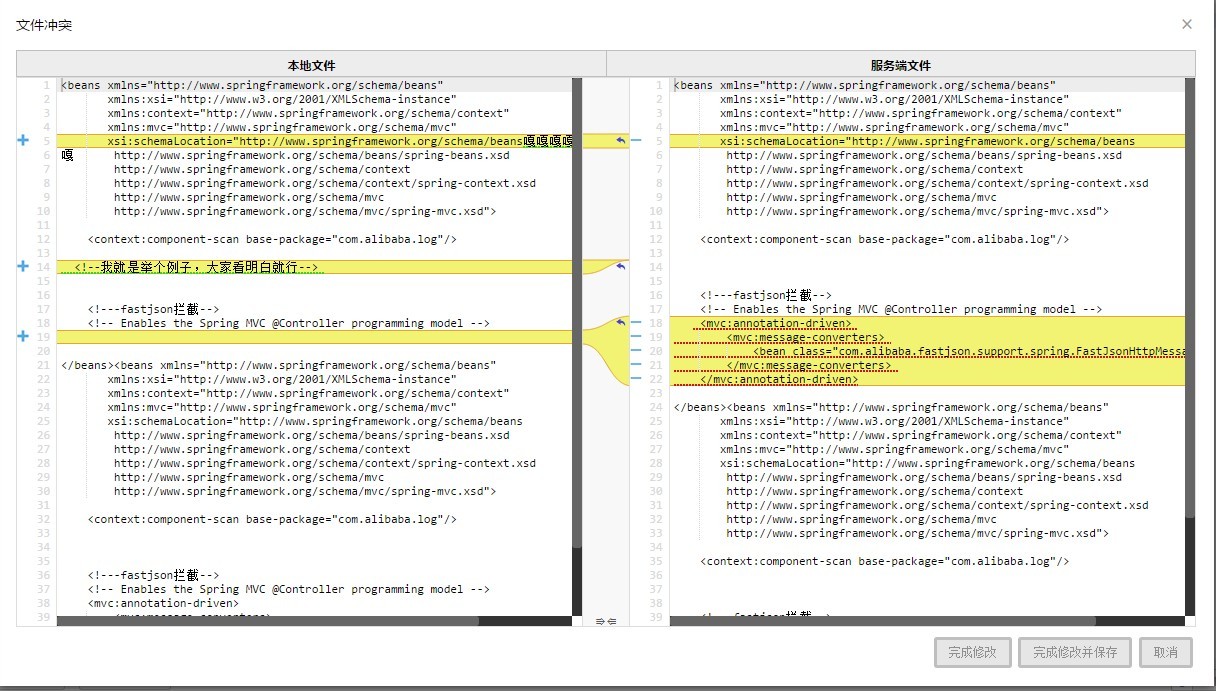
GIT操作
可以通过在线编辑器右上角的提交按钮提交文件更新(git commit)到代码仓库,如图:
说明:
- 提交代码不会影响代码仓库中的代码,提交后使用推送(Push)操作才会更新代码仓库中的代码;
- 对于出现冲突还没有提供在线解决方案, 开发者需要注意,后续会改进。
应用部署
应用部署会使用当前已经保存的工作区代码进行部署,本质上与在控制台中进行“文件上传部署”效果相同,如图:
